So lösen Sie das Problem, dass auf dem iPhone keine E-Mails abgerufen oder empfangen werden können
„Ich erhalte nach dem Update auf iOS 18 keine neuen E-Mails mehr auf meinem iPhone. Wie kann ich dieses Problem beheben?“ Das Abrufen von E-Mails ist auf iOS-Geräten mittlerweile eine alltägliche Aktivität. E-Mail-Probleme können jedoch die tägliche Kommunikation stören. Laut unserer Recherche haben viele iOS-Nutzer Probleme mit ihrer Mail-App. Wenn Sie den Fehler „ Sie erhalten keine E-Mails auf Ihrem iPhone, keine Panik. Dieser Artikel listet die bewährten Lösungen auf, mit denen Sie dieses Problem schnell beheben können.
SEITENINHALT:
Teil 1: Warum kann ich auf dem iPhone keine E-Mails abrufen?
Auf einem iOS-Gerät können verschiedene E-Mail-Fehler auftreten. Beispielsweise können Sie keine neuen E-Mails und E-Mail-Benachrichtigungen empfangen. Die Hauptgründe dafür, dass Sie auf Ihrem iPhone keine E-Mails erhalten, sind:
1. Ihre Mail-App stürzt ab.
2. Ihre Internetverbindung ist schlecht.
3. Falsche oder widersprüchliche Einstellungen.
4. Softwarefehler.
5. Veraltete E-Mail-Kontoinformationen.
Teil 2: So beheben Sie, dass E-Mail auf dem iPhone nicht funktioniert
Lösung 1: Aktualisieren Sie die Mail-App manuell
Standardmäßig aktualisiert iOS Ihre E-Mails automatisch. Sollte die Aktualisierung Ihres iPhone-E-Mail-Kontos nicht mehr funktionieren, können Sie es manuell aktualisieren. Dies ist die grundlegende Fehlerbehebung und ermöglicht Ihnen, schnell neue E-Mails zu erhalten.
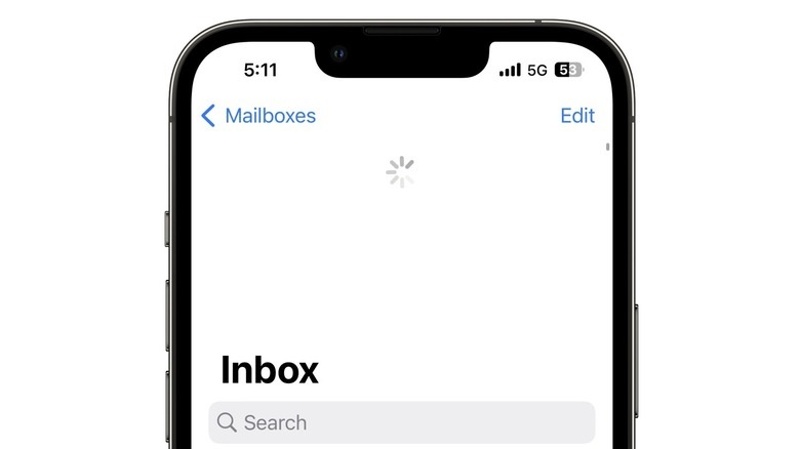
Schritt 1. Öffnen Sie die Mail-App auf Ihrem Startbildschirm.
Schritt 2. Wählen Sie das gewünschte Konto aus, wenn Sie mehrere Konten haben, und gehen Sie zu Posteingang.
Schritt 3. Ziehen Sie Ihren Finger auf dem Bildschirm nach unten und lassen Sie ihn los, sobald das sich drehende Rad voll ist.
Schritt 4. Warten Sie, bis Ihre Mail-App aktualisiert wurde.
Lösung 2: Überprüfen Sie die Internetverbindung
Wenn E-Mail auf Ihrem iPhone nicht funktioniert, überprüfen Sie unbedingt Ihre Internetverbindung. Wenn Sie ein WLAN-Netzwerk nutzen, wechseln Sie zu mobilen Daten oder umgekehrt. Hier sind die Schritte:

Wenn Sie eine Verbindung zu einem leistungsstarken Wi-Fi-Netzwerk herstellen, öffnen Sie das Einstellungen App, wählen Sie Cellularund umschalten Cellular DataZurück zum Einstellungen App, wählen Sie Mailund umschalten Mobile Daten.
Wenn Ihr iPhone eine Verbindung zum Mobilfunknetz herstellt, die E-Mails jedoch nicht aktualisiert werden, wählen Sie Wi-Fi in Ihrem Einstellungen App, schalten Sie ein Wi-Fiund stellen Sie eine Verbindung zu Ihrem WLAN-Netzwerk her.
Lösung 3: Mail-App zwangsweise beenden
Wenn Ihre Mail-App hängt, können Sie keine neuen E-Mails auf Ihrem iPhone abrufen. Die Lösung ist einfach: Beenden Sie die Mail-App und öffnen Sie sie erneut. Anschließend finden Sie Ihre neuen Apps in Ihrem Posteingang oder im entsprechenden Ordner.
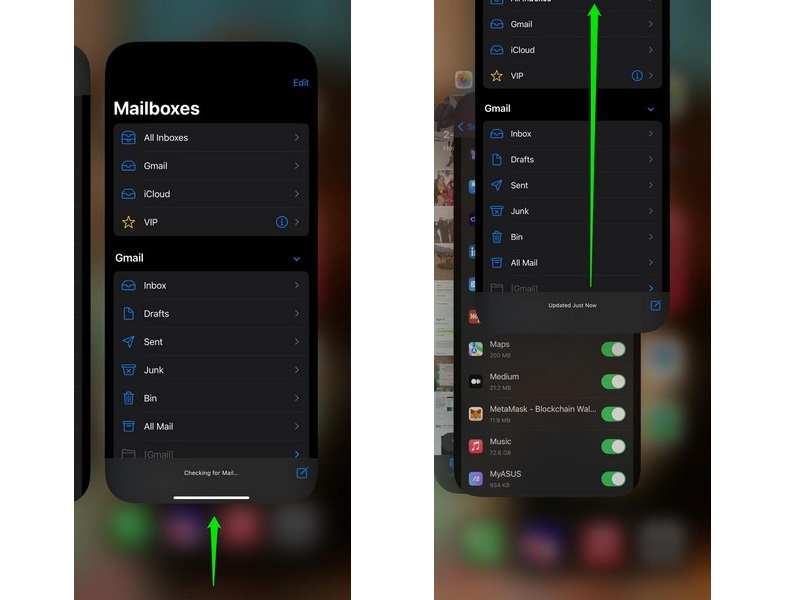
Schritt 1. Rufen Sie den App Switcher auf Ihrem iPhone auf:
Wenn Ihr iPhone mit Face ID ausgestattet ist, wischen Sie von unten nach oben, halten Sie in der Mitte Ihres Bildschirms inne und heben Sie dann Ihren Finger an.
Wenn Ihr iPhone über eine Home-Taste verfügt, tippen Sie zweimal auf die Home .
Schritt 2. Wischen Sie nach links und rechts, um die Mail-App zu finden.
Schritt 3. Berühren Sie die App und wischen Sie nach oben, um sie vollständig zu beenden.
Schritt 4. Öffnen Sie als Nächstes die Mail-App auf Ihrem Startbildschirm und erhalten Sie schnell neue E-Mails.
Lösung 4: Aktivieren Sie die Hintergrundaktualisierung der App
Die Karten-App läuft im Hintergrund weiter, auch wenn Sie sie schließen. Dadurch können Sie neue E-Mails sofort empfangen. Wenn Sie die Hintergrundaktualisierung deaktivieren, erhalten Sie keine E-Mails mehr auf Ihrem iPhone.
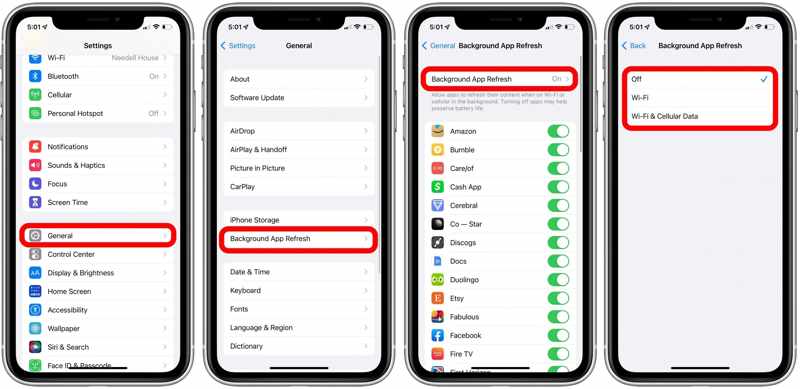
Schritt 1. Wählen Allgemein in Ihrem Einstellungen App.
Schritt 2. Scrolle nach unten und tippe auf Hintergrundaktualisierung.
Schritt 3. Hit Hintergrundaktualisierung und wählen Sie Wi-Fi or WLAN und Mobilfunkdaten.
Schritt 4. Gehen Sie zurück zum vorherigen Bildschirm und stellen Sie sicher, dass Sie die Mail-App aktivieren.
Lösung 5: E-Mail-Konto erneut hinzufügen
Wenn Sie Ihr Kontopasswort oder die entsprechenden E-Mail-Informationen geändert haben, müssen Sie die Änderungen aktualisieren. Andernfalls können Sie auf Ihrem iPhone keine neuen E-Mails mehr abrufen und empfangen.
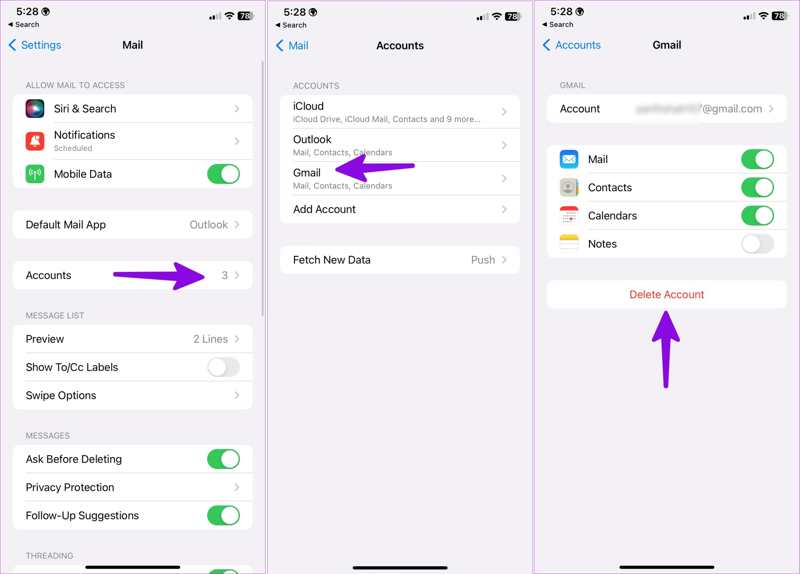
Schritt 1. Starte das Einstellungen App.
Schritt 2. Gehe zu Mail und tippe auf Trading Konten.
Schritt 3. Wählen Sie das entsprechende Konto aus und tippen Sie auf Konto löschen.
Schritt 4. Gehen Sie anschließend zum vorherigen Bildschirm und tippen Sie auf Konto hinzufügen.
Schritt 5. Geben Sie Ihre E-Mail-Adresse und Ihr Passwort ein, um es erneut hinzuzufügen.
Lösung 6: Aktivieren Sie „Neue Daten abrufen“
Wenn Sie neue E-Mails automatisch erhalten möchten, aktivieren Sie die Funktion „Neue Daten abrufen“. Diese Funktion steuert, wie oft Ihr iPhone nach neuen E-Mails sucht. So richten Sie diese Funktion ein:
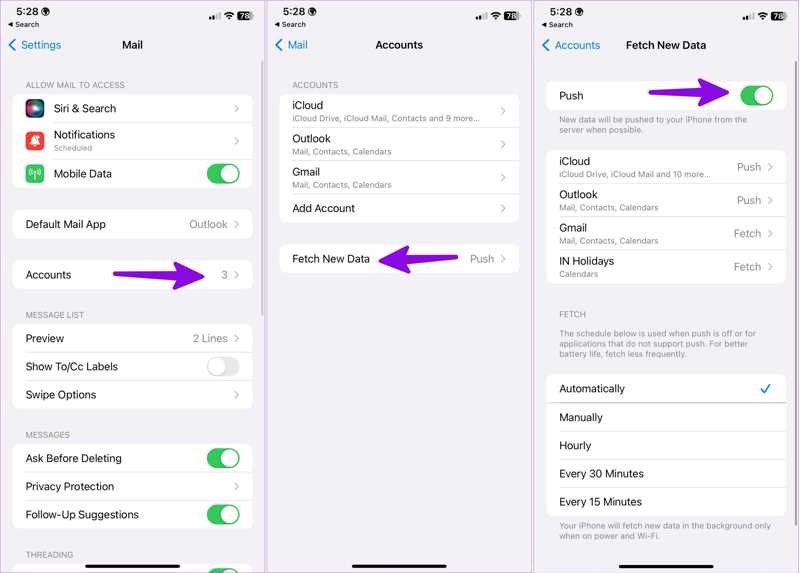
Schritt 1. Schritt 1: Gehe zu Mail in Ihrem Einstellungen App.
Schritt 2. Schritt 2: Wählen Sie Trading Konten und tippe auf Neue Daten abrufen.
Schritt 3. Schritt 3: Einschalten Push und wählen Sie Automatisch für FETCH.
Teil 3: So beheben Sie, dass iPhone-E-Mails nicht effektiv aktualisiert werden
Apeaksoft iOS Systemwiederherstellung ist eine Komplettlösung zur Behebung von Softwareproblemen, beispielsweise bei nicht aktualisierten E-Mails auf iPhone und iPad. Dank der intuitiven Benutzeroberfläche ist die Software für Anfänger schnell erlernbar.
Komplettlösung zur Behebung nicht funktionierender iPhone-E-Mails
- Erkennen Sie Softwareprobleme auf iOS-Geräten automatisch.
- Beheben Sie E-Mails, die auf dem iPhone nicht aktualisiert werden, in drei Schritten.
- Verfügbar für eine Vielzahl von Softwareproblemen.
- Unterstützt die neuesten Versionen von iOS und iPadOS.
Sicherer Download
Sicherer Download

So beheben Sie, dass iPhone-E-Mails nicht aktualisiert werden
Schritt 1. Entdecken Sie Softwarefehler
Starten Sie das beste Software-Reparaturtool nach der Installation auf Ihrem Computer. Es ist sowohl für PCs als auch für Macs verfügbar. Verbinden Sie Ihr iPhone und Ihren Computer mit einem Lightning-Kabel. Wählen Sie iOS Systemwiederherstellung und klicken auf Start um Softwarefehler zu erkennen.

Schritt 2. Wähle einen Modus
Drücken Sie auf Kostenlose Schnellkorrektur Link, um Fehler schnell zu beheben. Wenn er nicht verfügbar ist, klicken Sie auf das Fixieren Taste. Wählen Sie dann die aus Standart Modus or Erweiterter Modus und klicken auf Schichtannahme. Beachten Sie, dass der erweiterte Modus Factory Reset dein iPhone.

Schritt 3. Problem mit nicht funktionierenden iPhone-E-Mails beheben
Überprüfen Sie Ihre Geräteinformationen. Wählen Sie eine geeignete Version des Betriebssystems aus und laden Sie die Firmware herunter. Klicken Sie anschließend auf Nächster Schaltfläche, um mit der Korrektur Ihrer E-Mail zu beginnen.

Fazit
Dieser Artikel hat diskutiert warum Sie auf Ihrem iPhone keine neuen E-Mails empfangen können und wie Sie dieses Problem schnell beheben können. Mit den gängigen Lösungen können Sie Ihre E-Mails und Benachrichtigungen wieder empfangen. Darüber hinaus empfehlen wir Ihnen die Komplettlösung Apeaksoft iOS System Recovery. Sie ist nicht nur praktisch, sondern auch einfach zu bedienen. Bei weiteren Fragen zu diesem Thema können Sie gerne eine Nachricht unter diesem Beitrag hinterlassen.
Ähnliche Artikel
Ein nicht funktionierendes Bluetooth-Gerät auf dem iPhone kann ärgerlich sein. Glücklicherweise lässt sich dieses Problem schnell beheben. Stellen Sie zunächst sicher, dass Bluetooth auf Ihrem iPhone aktiviert ist.
Wenn der Safari-Browser nicht funktioniert, stellen Sie zunächst sicher, dass WLAN und mobile Daten aktiviert sind. Legen Sie außerdem keine Bildschirmzeitlimits für Safari fest.
Wenn Ihr iPhone nicht auf Berührungen reagiert, geraten Sie nicht in Panik. Dieser Artikel erklärt, wie Sie das Problem beheben und zeigt die Lösungsvorschläge.
Wenn Sie auf Ihrem iPhone keine SMS empfangen, ist das ein großes Problem. Mit unseren geprüften Lösungen können Sie das Problem jedoch ganz einfach beheben.

